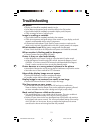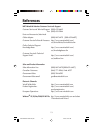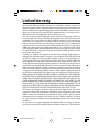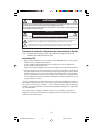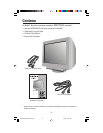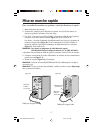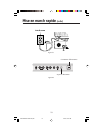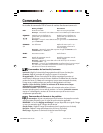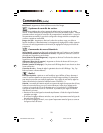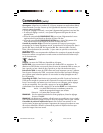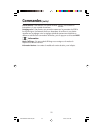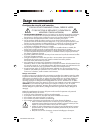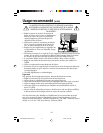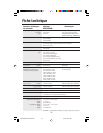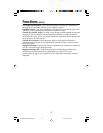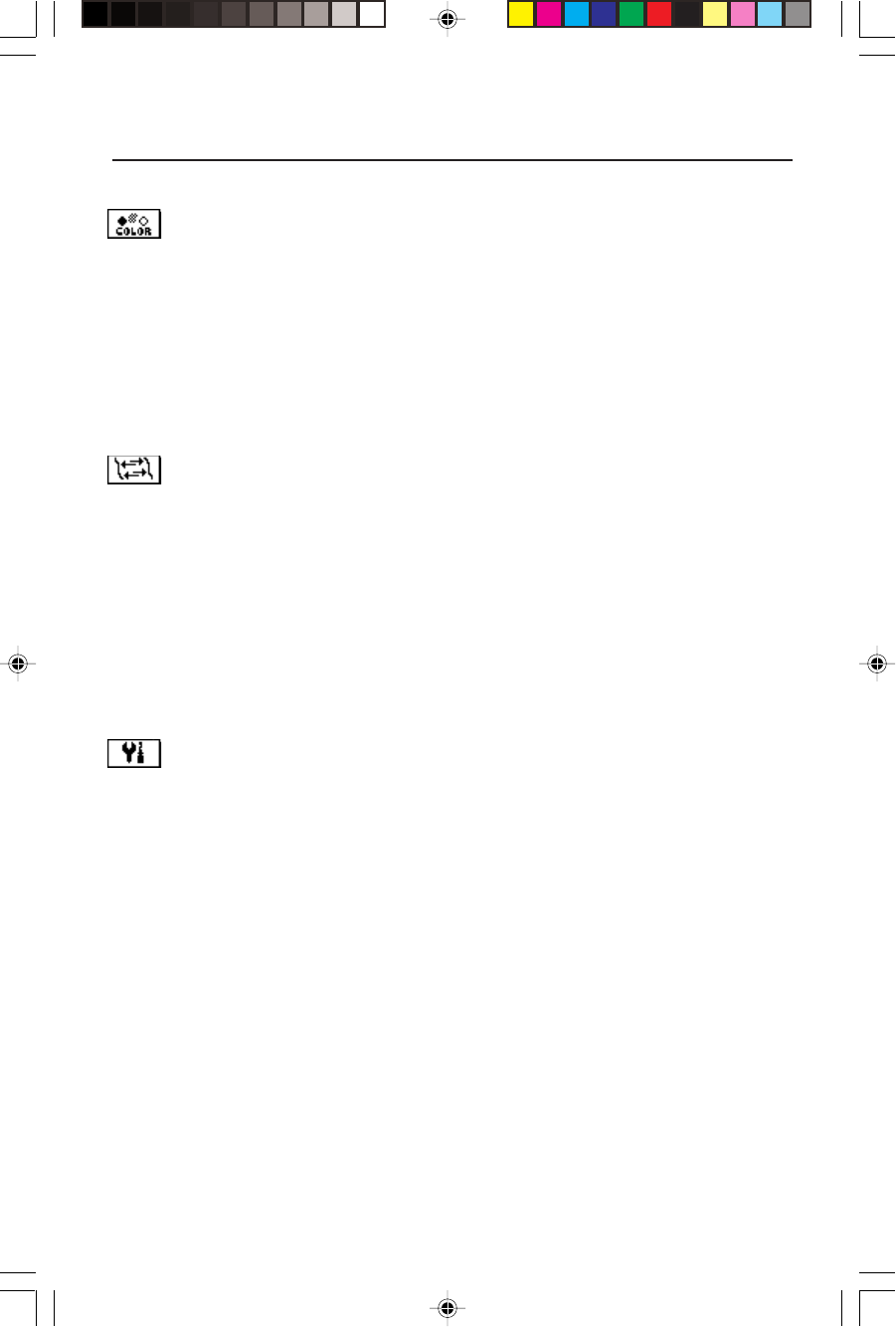
20
Petit/Grand : Augmente ou diminue le format vertical de l'image.
Systèmes de contrôle de couleur
Le mode de préréglage des couleurs permet de sélectionner les paramétres de couleur
désirés. La barre de couleurs est remplacée par le choix des paramétres couleur. Chaque
paramétre couleur est ajusté à l’usine afin de correspondre au standard Kelvin. Lorsqu’un
des paramétres est modifié, le nom de la configuration change et Kelvin est remplacé par
«custom», excepté en mode sRGB.
Rouge, vert, bleu : Augmente ou diminue la valeur des couleurs rouge, vert, bleu en
fonction de celle qui a été sélectionnée. Le changement du réglage de la couleur apparaît
à l’écran et le sens (augmentation ou diminution) du réglage est indiqué par la barre de
progression.
Commandes du menu Géométrie
Int/Ext (coussin) : Augmente ou diminue la courbure des côtés vers l'intérieur ou vers l'extérieur.
Gauche/Droite (balance de la distorsion du coussin) : Augmente ou diminue la courbure
des côtés vers la gauche ou vers la droite.
Pente (distorsion de parallélogramme) :
Augmente ou diminue l'inclinaison des côtés vers
la gauche ou vers la droite.
Alignement (distorsion du trapèze) :
Augmente ou diminue le dessous de l'écran pour
qu'il soit le même que le dessus.
Rotation (rotation de balayage) :
Fait pivoter tout l'affichage dans le sens horaire ou dans
le sens antihoraire
.
Correction des coins : Permet de régler la géométrie des coins de l’affichage –
Top, Top
Balance, Bottom or Bottom Balance.
Outils 1
Éliminateur de Moiré
: Moiré est un motif ondulé qui peut s’afficher à l’écran de temps à
autre. Ce motif est répétitif et se superpose sous forme d’images ondulées. Ce phénomène
peut être plus prononcé avec certaines applications. Pour réduire le motif Moiré, réglez les
valeurs Horizontal et/ou Vertical à l’aide des boutons CONTROL –/+.
Linéarité : Le contrôle de linéarité verticale vous permet de régler les espaces dans le haut,
le bas et le centre de l’écran pour qu’ils soient identiques. Le but de ce réglage est de
s’assurer qu’un cercle de 2,5 cm de diamètre soit un vrai cercle de 2,5 cm de diamètre
quel que soit l’endroit de l’écran où il est affiché. La procédure pour régler la linéarité
verticale est la suivante
:
• Dessinez à l’écran des lignes horizontales équidistantes à l’aide d’un logiciel de dessin
possédant une règle.
• En utilisant le réglage «balance verticale», vous ajustez l’espacement entre les lignes du
bas et du haut de l’écran.
• En utilisant le réglage «vertical», vous ajustez l’espacement entre les lignes au centre et
les lignes en haut de l’écran.
Commandes (suite)
RDF225WGmanual051804.p65 5/18/04, 10:03 AM20